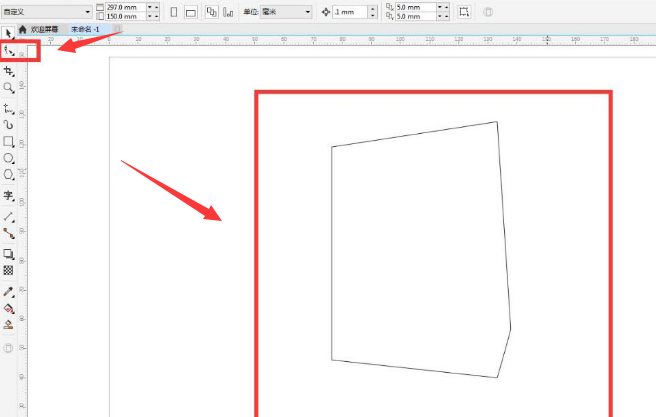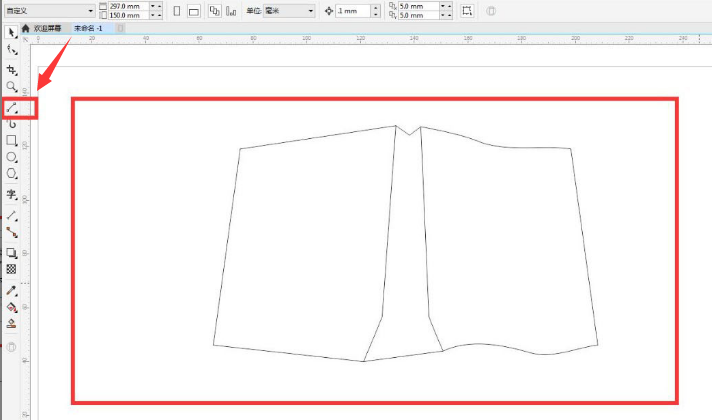CDR怎么绘制矩形立体手提袋
时间:2025-09-02 | 作者: | 阅读:0可能有许多的童鞋想明白CDR怎么绘制矩形立体手提袋,下面由心愿游戏的小编为你带来答案哦,希望能帮助到你。
CDR怎么绘制矩形立体手提袋
1.在CDR软件中,点击矩形工具绘制一个矩形
2.点击页面上方的效果菜单,为矩形添加透视
3.按下键盘的Ctrl+Q键将图形转换为曲线,点击左侧形状工具添加节点,制作下图所示形状
4.将图形斜切后进行水平翻转复制,并点击两点线工具连接图形
5.点击虚拟段工具删除多余部分
6.用两点线工具画出图形侧面,点击贝塞尔工具以及圆形工具绘制绳子以及绳孔,最后为手提袋去除描边并添加颜色填充即可
上面是心愿游戏的小编为您收集的CDR怎么绘制矩形立体手提袋,希望帮到大家,更多相关的文章请关注本站。
来源:https://soft.3dmgame.com/gl/3211.html
免责声明:文中图文均来自网络,如有侵权请联系删除,心愿游戏发布此文仅为传递信息,不代表心愿游戏认同其观点或证实其描述。
相关文章
更多-
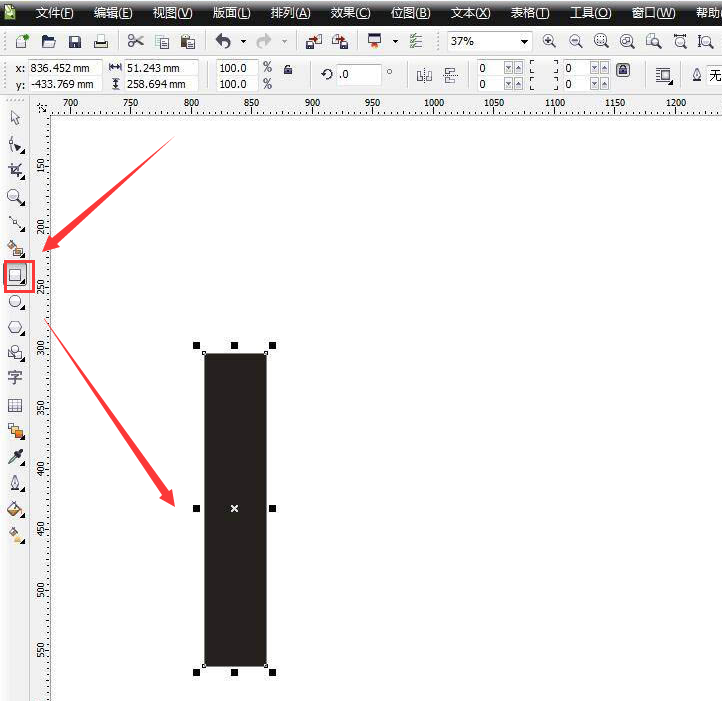
- CDR如何绘制羽毛球
- 时间:2025-09-02
-
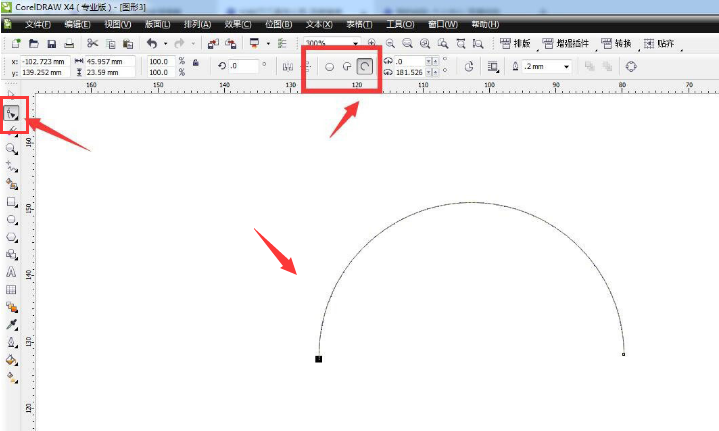
- CDR虚拟段删除工具如何使用
- 时间:2025-09-02
-

- CDR怎么绘制穿插不重叠五角星
- 时间:2025-09-02
-
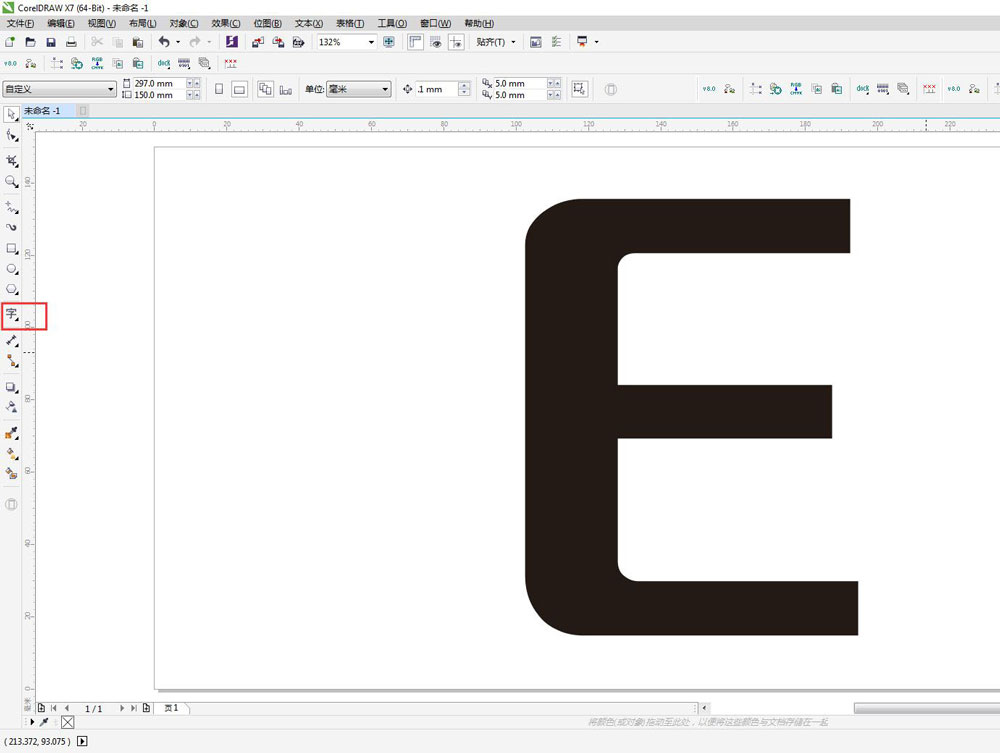
- cdr怎么做文字故障风格效果
- 时间:2025-08-29
-
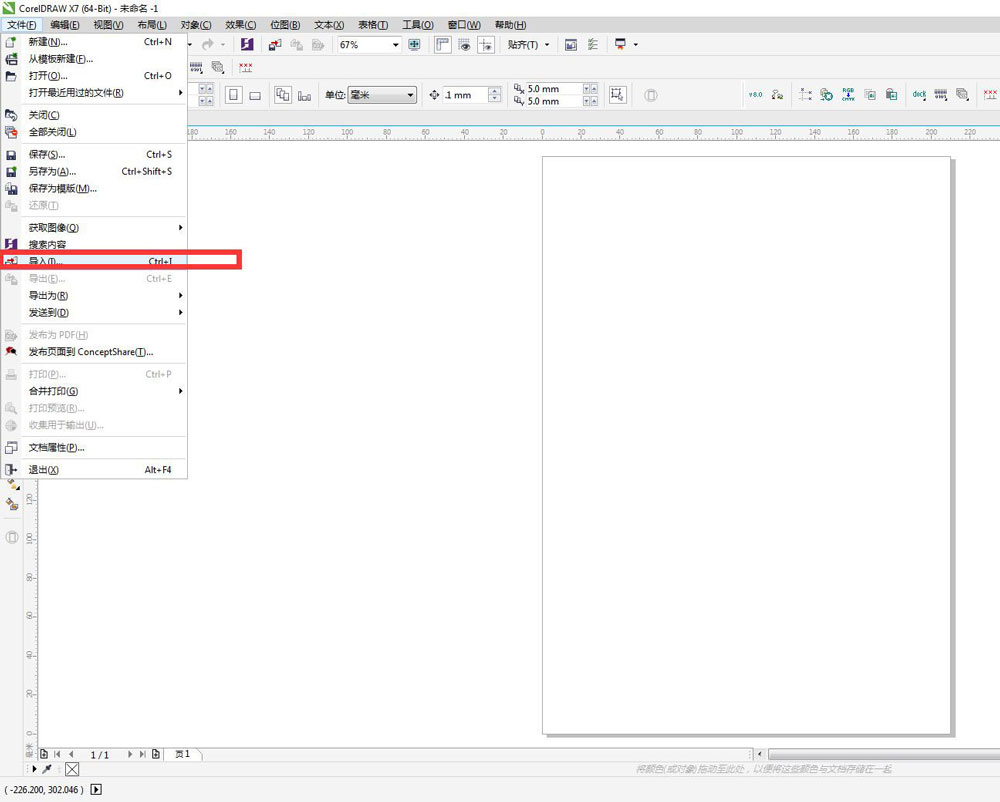
- cdr如何编辑pdf文档
- 时间:2025-08-28
-

- CDR怎么设计禁止运输重物图标
- 时间:2025-08-12
大家都在玩
大家都在看
更多-

- 魔兽世界军团再临remix恶鹏对雄鹰任务攻略
- 时间:2025-11-03
-
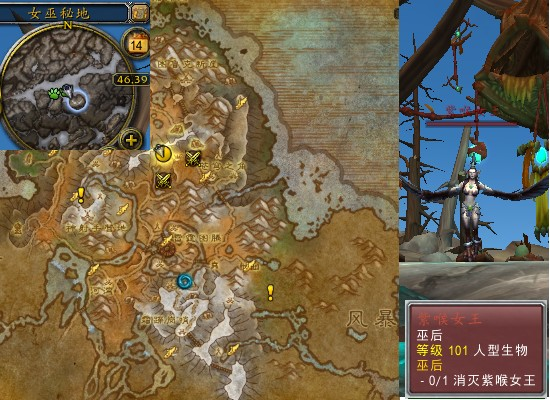
- 魔兽世界军团再临remix巫后任务攻略
- 时间:2025-11-03
-

- 魔兽世界军团再临remix森林女巫任务攻略
- 时间:2025-11-03
-

- 手机上哪些小游戏没有广告
- 时间:2025-11-03
-

- 虚幻4游戏有哪些
- 时间:2025-11-03
-
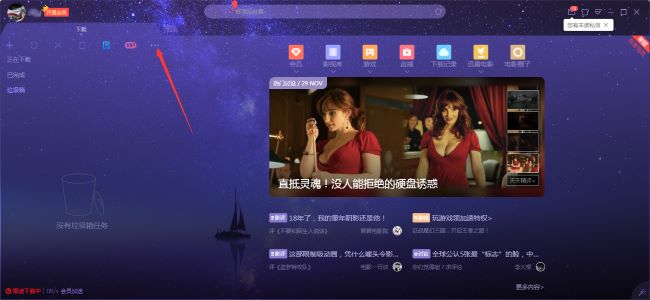
- 迅雷X怎么关闭开机启动
- 时间:2025-11-03
-
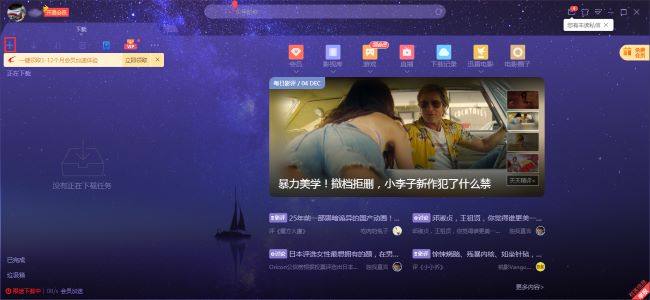
- 迅雷X如何新建任务
- 时间:2025-11-03
-

- 经典的奥特曼打奥特曼游戏盘点
- 时间:2025-11-03